本文主要是介绍imazing怎么连接苹果手机,希望对大家解决编程问题提供一定的参考价值,需要的开发者们随着小编来一起学习吧!
imazing怎么连接苹果手机
要连接苹果手机,您可以选择使用数据线或无线网络(Wi-Fi)两种方式。以下是具体的步骤: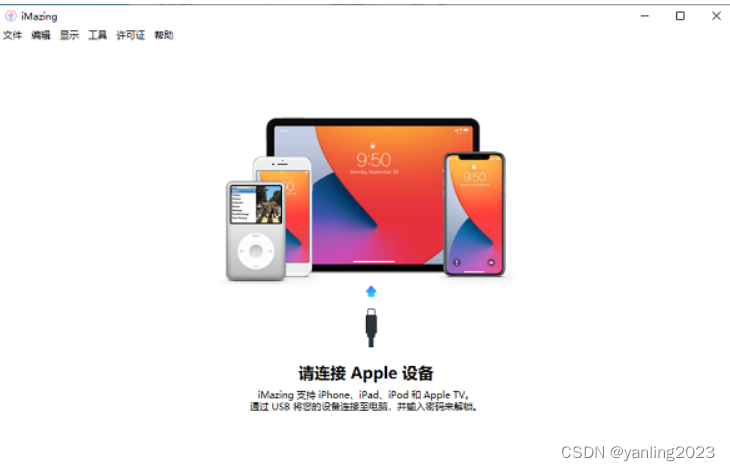
使用数据线连接:
准备工具:确保您的Mac或Windows电脑已经安装了iMazing软件,并且您的iPhone或其他苹果设备已经通过数据线连接到电脑。
配对过程:启动iMazing软件,并将iPhone靠近电脑。iMazing会自动识别您的设备,并在屏幕上显示出相关信息的预览。
信任授权:按照屏幕上的指示,可能需要您输入锁屏密码以信任电脑并允许连接。
连接成功:一旦连接成功,您可以看到iPhone的信息出现在iMazing界面的左侧,例如设备名称和墙纸。您可以立即开始备份或执行其他任务。
使用无线网络连接:
准备工作:同样,确保您的电脑已经安装了iMazing,并且您的iPhone已经更新到最新版本。
配对过程:在iMazing中选择Wi-Fi连接,然后按照屏幕提示完成配对过程。
信任授权:在首次连接时,您可能需要使用数据线进行配对,并通过信任授权的过程。
连接成功:一旦完成上述步骤,您便可以使用无线网络连接iMazing和iPhone。
请注意,如果您想使用某些功能,比如无线备份或同步,可能需要在初次连接时使用数据线进行配对,因为这些功能通常需要信任授权。此外,如果iMazing删除了设备的连接信息,那么在尝试使用无线连接时,您可能需要再次使用数据线进行配对。
相信很多人和小编一样,对iOS设备的文件管理焦头烂额,而作为辅助文件管理的软件:一号种子选手iCloud——内存有限,且云端数据保存总让人提心吊胆;二号种子选手iTunes——在将设备连接到计算机时可进行备份,或者仅在手机充电时利用Wi-Fi进行同步。
相较之下,iMazing ——一款让人惊叹的的iOS设备管理器,它可以将iOS设备中的图片、联系人、音乐、消息、备忘录等数据安全备份,大家也能更加便捷地对信息进行管理。作为一个功能强大,操作小白的良心软件,谁能不爱呢?
对于初次使用iMazing的用户而言,如何将自己的设备与软件进行有效连接呢?小编今天就来帮助大家解决这个问题。
- 1.打开软件,并用数据线将设备与PC连接
在日常使用中,大家可以通过Wi-Fi连接来对设备进行管理,但在第一次连接时,依旧需要使用到数据线。图1即为打开的软件界面,提示大家需要利用数据线进行操作。
iMazing- 2 Mac-安装包:https://souurl.cn/tf6ZeP
iMazing- 2 Win-安装包:https://souurl.cn/cnEXJ7

图1:软件打开界面
一般来说,大家的设备都是有密码的,因此在连接好数据线后会出现如图2所示界面,提示大家为设备解锁。

图2:提示解锁
当为设备解锁后,在设备的主页会出现一个提示框(如图3所示),由于iMazing会获取设备中的大部分信息,同时储存在PC上,出于安全考虑,设备会对该项连接以及被连接设备的安全性进行询问。
大家在确保使用的PC安全的前提下,勾选“信任”就可以进行下一步操作啦。
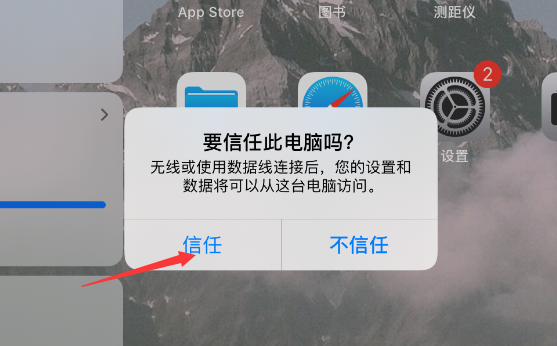
图3:勾选“信任”按钮
- 2.开始首次备份
当连接成功后,即可开始首次备份,即如图4所示。由于首次备份的备份内容较多,因此备份时间也会相应较长,具体时间根据大家的备份内容多少来决定。点击“立即备份”即可。
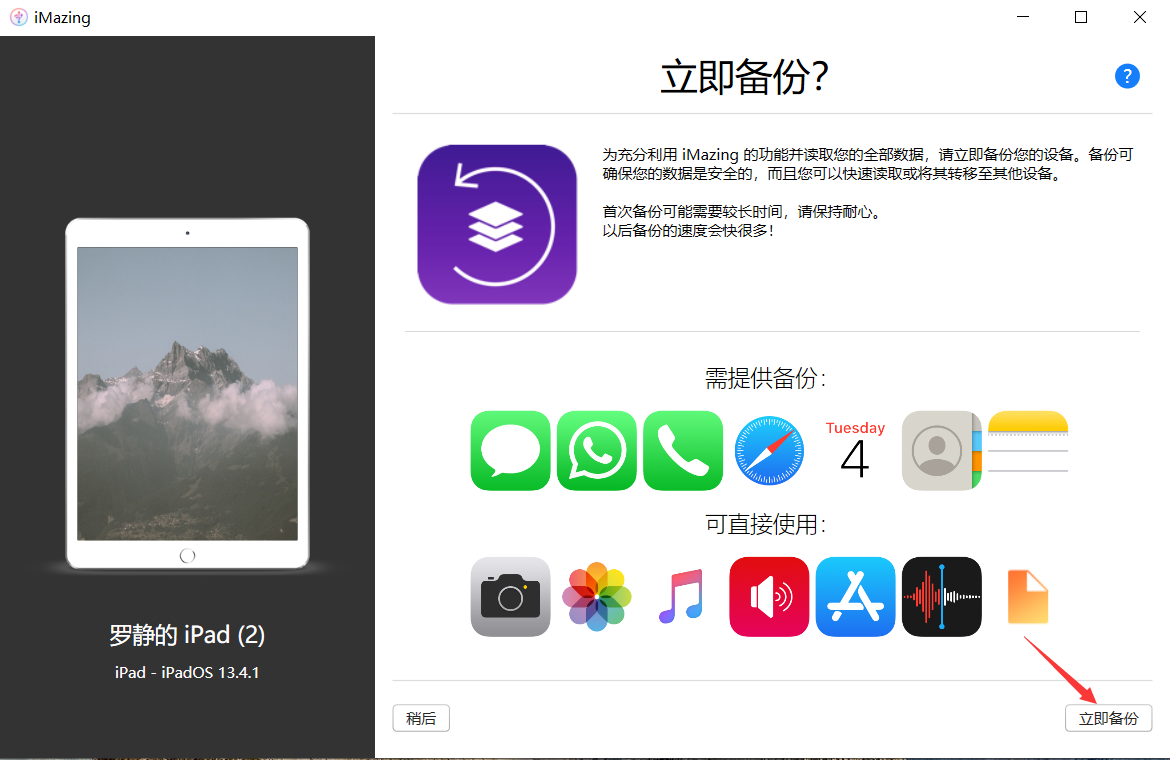
图4:开始首次备份
在备份之前,软件还能对备份进行设置,如图5所示,包括自动备份的时间,备份的密码,备份的位置等,该部分具体内容小编会在单独的一篇文章中为大家统一介绍。
在大家设置好后,直接选择“下一步”即可。
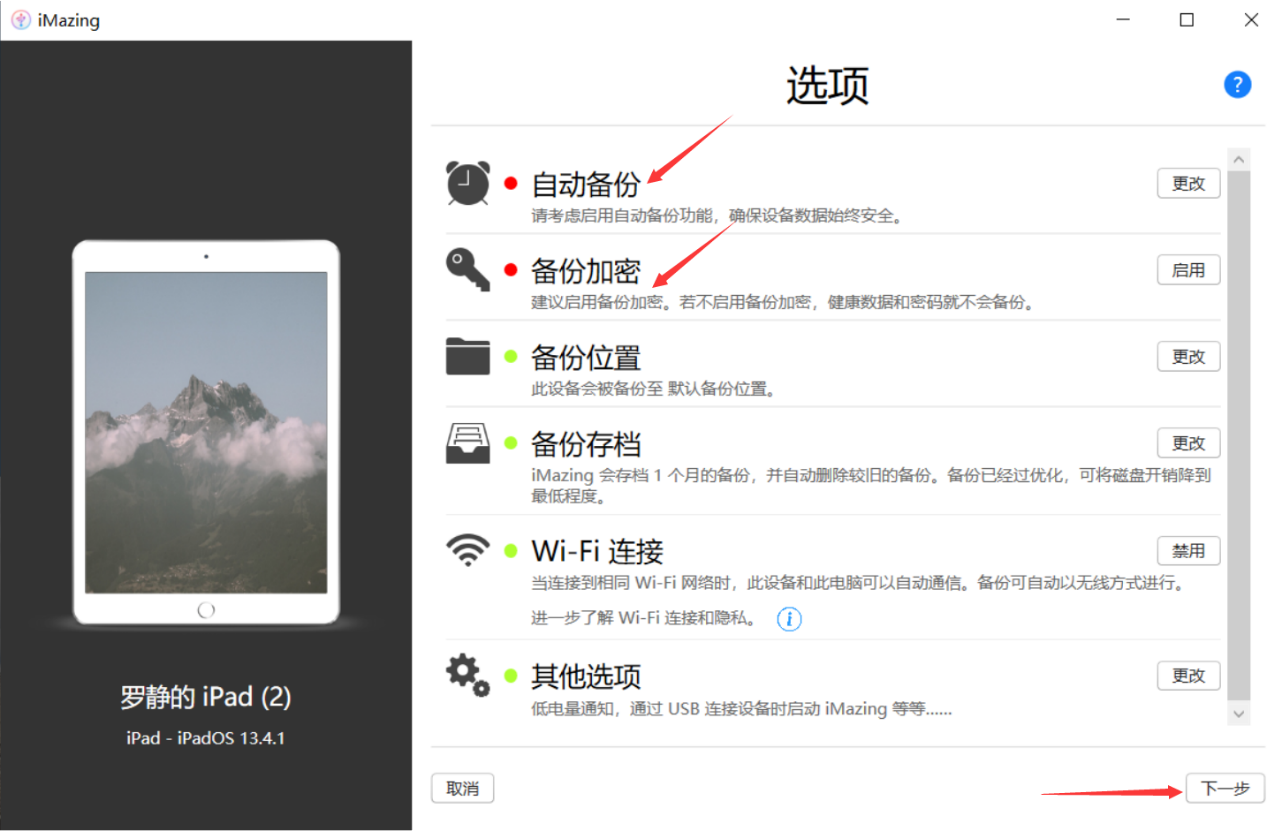
图5:备份的设置
当软件如图6显示时,则表示已经开始在进行首次备份了,这个过程可能会有点长,无事可做的朋友们可以去喝杯水,做做眼保健操,静静等待首次备份结束,首次连接的任务就圆满成功啦。
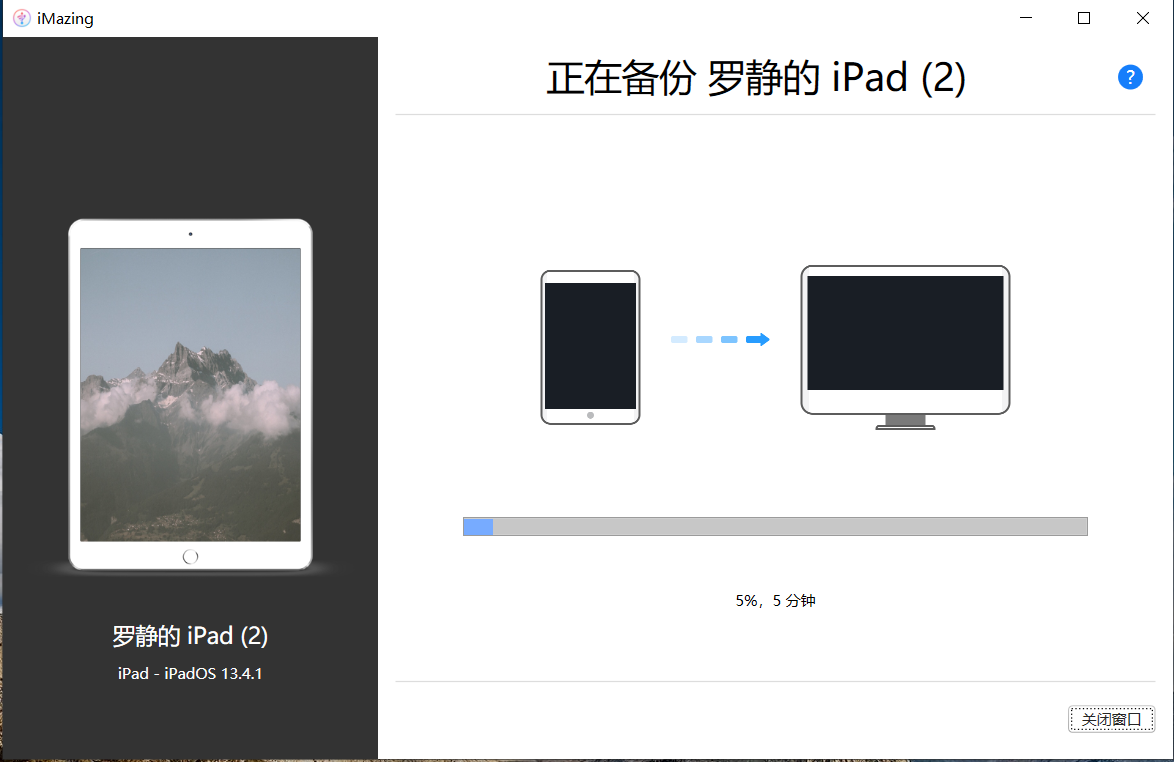
图6:等待首次备份
- 3.删除连接
总所周知,能进能退,才能立于不败之地。学会了如何连接,当然也要学会如何删除连接。
连接好后的iMazing界面如图7所示,连接的设备陈列在界面左侧。
选中想要删除连接的设备,单击右键,在出现的选项卡中选择“忘记”,即可删除。
删除连接后也可以重新再进行连接,过程同上。
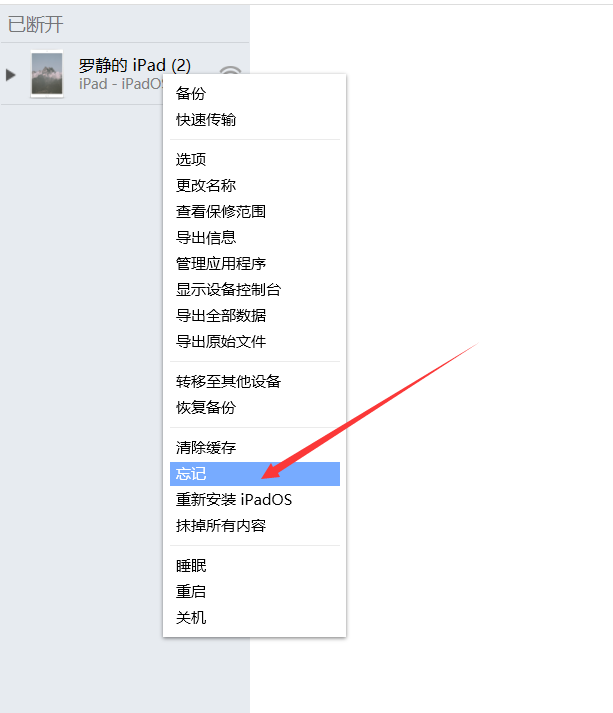
图7:删除连接
以上就是关于iMazing首次连接的全部教学内容——首次连接、首次备份、删除连接,请大家熟练掌握哦!在初次入门的基础上,大家可以继续跟着小编继续进阶学习,现在就点击iMazing下载获取软件进行安装吧。
这篇关于imazing怎么连接苹果手机的文章就介绍到这儿,希望我们推荐的文章对编程师们有所帮助!









